Данный пункт можно пропустить, поскольку вся необходимая информация о пользователе появляется в системе автоматически. Те студенты, которые хотят изменить (например, адрес электронной почты) и добавить (например, свою фотографию), могут это сделать в Настройках моего профиля. Для редактирования информации о себе надо в блоке Настройки/Настройки моего профиля кликнуть на ссылку Редактировать информацию.

После этого в открывшемся окне (см. рисунок) можно просмотреть и отредактировать персональную информацию, нажав на вкладку Редактировать информацию.
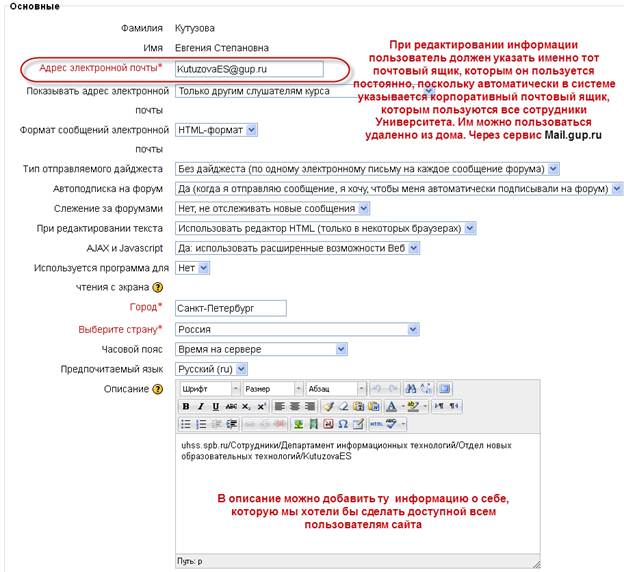
Как видно из рисунка, основная информация о пользователе уже внесена в систему автоматически. Ее можно оставить без изменений. Обратить внимание надо на адрес электронной почты. В системе указан корпоративный адрес электронной почты, но пользователь может изменить его и указать тот, которым он пользуется постоянно, поскольку именно на него будут приходить все сообщения и уведомления системы, как показано на рисунке.
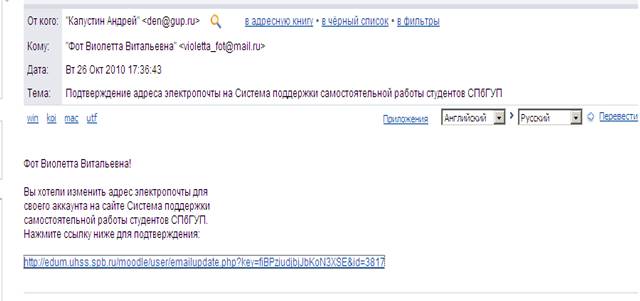
Рассмотрим обязательные поля профиля пользователя:
1. Фамилия, Имя – используются для идентификации во всех видах активности.
2. Показывать e-mail – данное поле позволяет контролировать видимость адреса другим Пользователям, позволяя его показывать или скрывать от участников курса.
3. E-mail активирован – позволяет заблокировать и разблокировать адрес электронной почты
4. Формат E-mail – определяет, в каком формате будут отправляться сообщения.
5. Тип отправляемого дайджеста – данный параметр определяет, как будут отправляться сообщения с форумов. Есть три возможных варианта.
6. Автоподписка на форум – этот параметр позволяет решить пользователю хочет ли он получать копии сообщений с форумов. Если да, то система будет отправлять копии новых сообщений с форума пользователю по электронной почте.
7. Слежение за форумами: Данная опция, если она включена, показывает, в каком форуме и какое количество сообщений не прочитано.
8. Во время редактирования текста эту опцию лучше не трогать
9. Город, страна: - здесь пользователь должен указать свое географическое месторасположение.
10. Временная зона - данные из этого поля используются для преобразования срока выполнения заданий, тестов и др. работ, заданных преподавателем в его часовом поясе, ко времени в часовом поясе пользователя.
!!! Всем пользователям рекомендуется поместить свое фото в систему. Для этого необходимо загрузить фотографию с рабочего компьютера на сервер. Фотография будет использоваться в сообщениях форумов, в учетной записи Пользователя.
Фотография должна быть в формате JPG или PNG (желательно размером не более 100х60 пикселей. Для загрузки файла нажмите на кнопку "Обзор" и выберите фотографию на своем компьютере.
ПРИМЕЧАНИЕ: Убедитесь, что выбранный файл не превышает максимально допустимый размер.
После внесения изменений необходимо нажать на кнопку Сохранить. Данная кнопка всегда располагается внизу страницы.
 2015-02-14
2015-02-14 486
486








